Questa scheda contiene le informazioni sulla rotazione delle tabelle presenti nel luogo di posa.
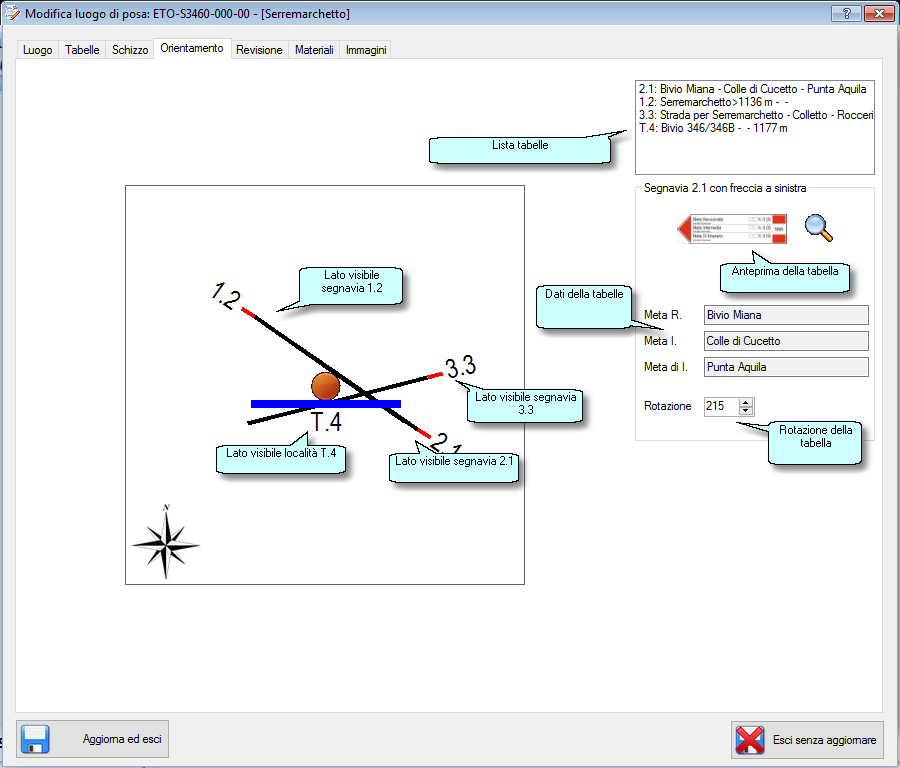
Luoghi di posa - Tabella orientamento
In questa scheda vengono impostate l'orientamento delle tabelle presenti nel Ldp sul palo. Per posizionare la tabella sul palo bisogna prima selezionarlo nella lista presente in alto a destra, sotto verranno indicati i dati impostati e il numero della tabella con la relativa direzione della freccia nel caso di segnavia. Sul disegno la punta della freccia sarà di colore rosso, e agendo sul campo rotazione la freccia incomincerà a ruotare attorno al palo, il lato visibile del pannello è quello sul lato esterno del palo stesso.
La tabella località è di colore blu, ed è più spessa, in modo da vederla anche se sovrapposta ad altre tabelle.
E' possibile anche visualizzare un'anteprima della tabella selezionando l'icona.
Il numero delle tabelle, nel formato <ordinale>.<posizione sul palo>, per quanto riguarda la tabella località è posizionato di fronte al lato visibile, per quanto riguarda i segnavia è posizionato sulla punta della freccia. Se più frecce hanno la stessa angolazione, i numeri vengono concatenati, in questo modo però se abbiamo molte tabelle con la stessa angolazione la scritta non sarebbe completamente visibile. In questo caso, se ci sono più di due tabelle con la stessa angolazione, il disegno viene allargato per far si che siano visibili i numeri delle tabelle. La finestra sarà la seguente.
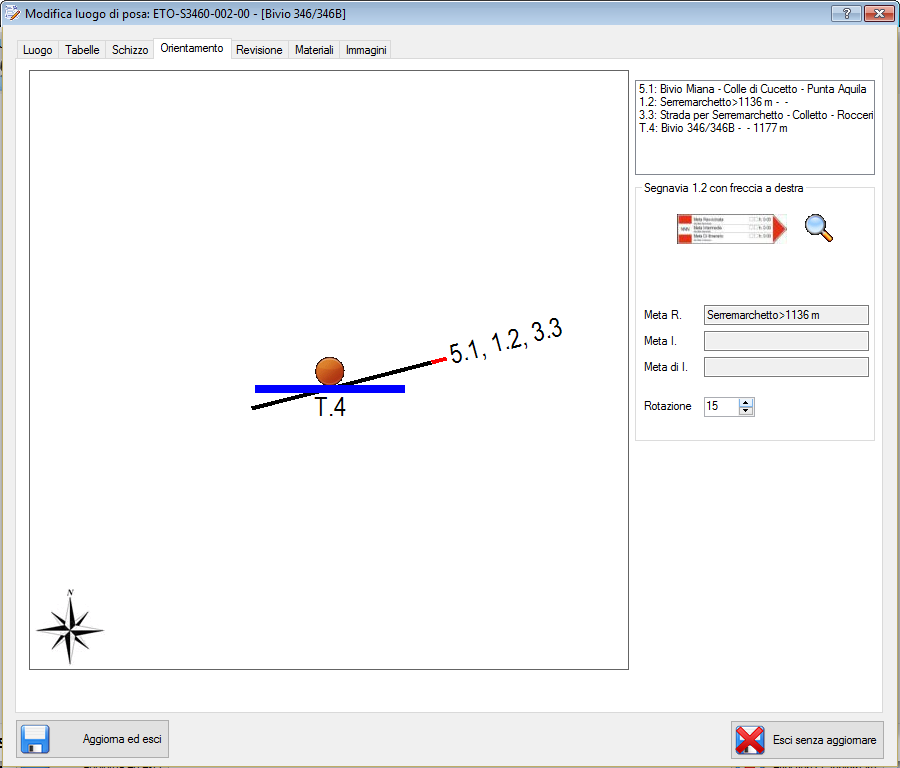
Luoghi di posa - Tabella orientamento ingrandito
Non si usa sempre la dimensione ingrandita, a meno che sia necessario, questo perchè l'immagine che viene caricata nel prospetto del luogo di posa sarebbe più piccola e meno visibile.
Nel caso ci siano delle immagini importate durante la conversione dei DB, la finestra apparirà così.
Luoghi di posa - Tabella orientamento con immagine importata
Se il luogo proviene dalla conversione del vecchio database, e nel caso che ci fosse un'immagine raffigurante l'orientamento, essa verrà visualizzata nella parte inferiore della finestra. Si potrà vedere l'orientamento originale e modificare quello attuale. L'orientamento nel nuovo software non è rappresentato come immagine, ma come angolo di rotazione. Una volta che si è inserito l'orientamento corretto si può eliminare l'immagine tramite il bottone "Cancella vecchio orientamento", liberando così spazio su disco.